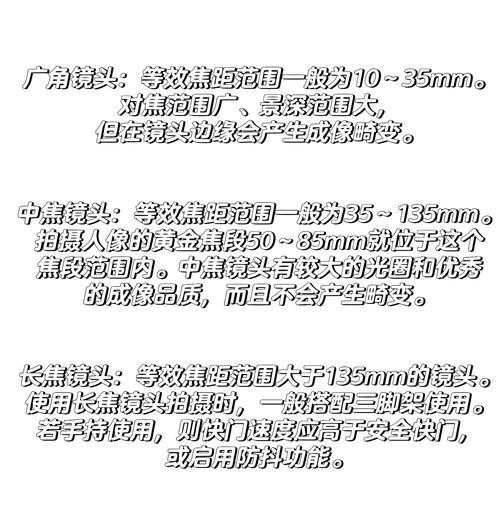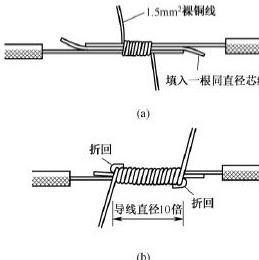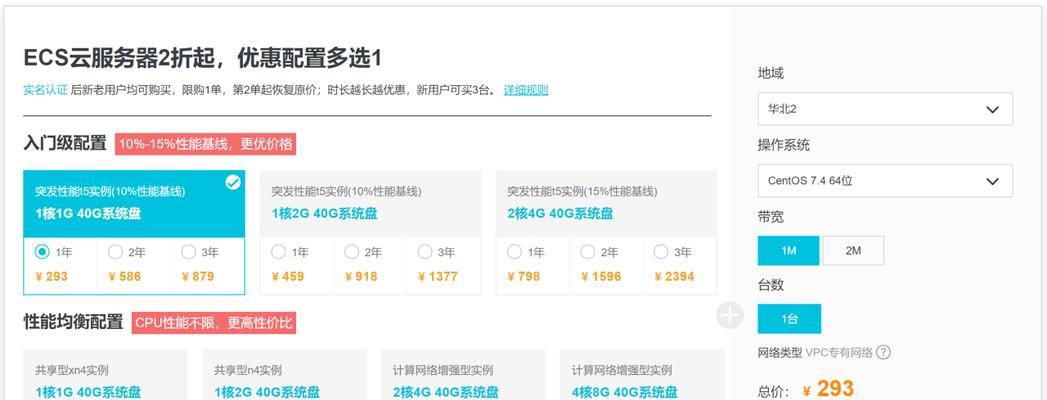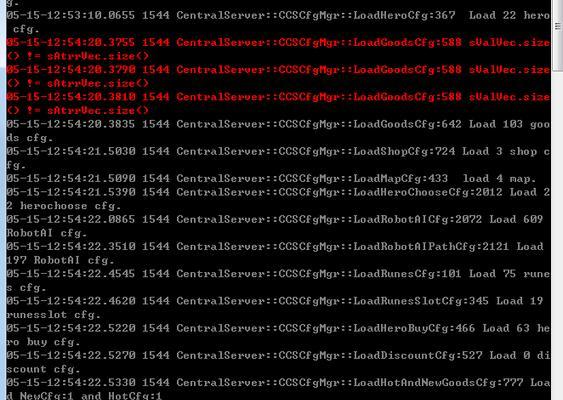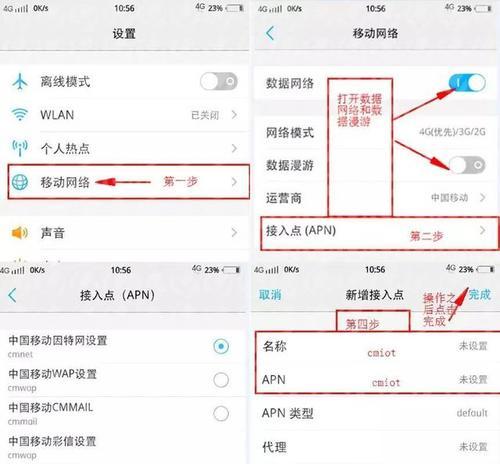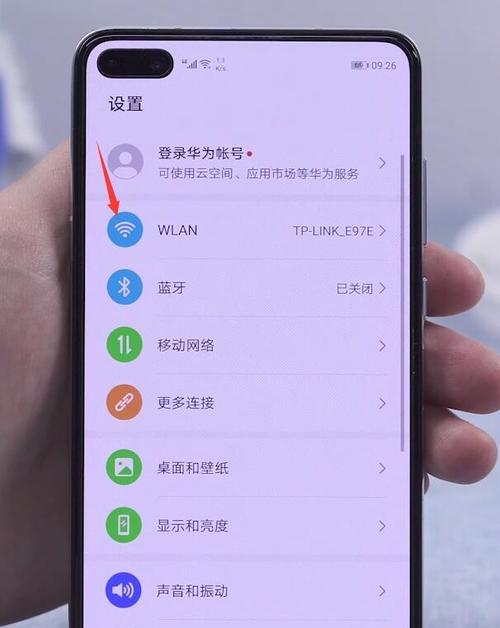光纤入户给我们的互联网生活带来了前所未有的高速体验,然而在享受极速网络的同时,路由器的调试也变得尤为重要。本文将详细介绍如何调试光纤入户后的路由器,并指出在调试过程中应该注意的事项,以确保您的网络连接既快速又稳定。
一、光纤入户路由器调试前的准备工作
在开始调试路由器之前,您需要准备以下几样东西:
1.光纤猫:确保光纤猫的电源已经开启,并且指示灯显示正常。
2.光纤入户路由器:确保路由器已经充满电或者连接了电源。
3.网络设备:准备一台电脑或者智能手机,用于连接路由器并进行调试。
4.网络服务提供商信息:记录下账号、密码以及分配给您的IP地址等信息。
二、光纤入户路由器的基本设置
1.连接设备
将光纤猫的LAN口通过网线连接到路由器的WAN口。打开电脑或智能手机的无线网络设置,搜索新路由器发出的无线信号,连接到路由器的默认SSID(即无线网络名称)。
2.登录管理界面
在浏览器地址栏中输入路由器的IP地址(通常为192.168.1.1或192.168.0.1),进入路由器的管理界面。初次登录时,通常需要输入默认的管理账号和密码。
3.配置网络参数
找到“网络参数”或“WAN口设置”选项,在这里您可能需要输入网络服务提供商给您的IP地址、子网掩码、网关以及DNS服务器地址。如果您是PPPoE拨号用户,则需要输入账号和密码,设置连接类型为PPPoE。
三、光纤入户路由器的高级设置
1.安全设置
为了确保网络安全,建议更改管理界面的登录密码,设置复杂的Wi-Fi密码,并开启WPA2或WPA3加密方式。还可以开启防火墙,关闭WPS功能,以增强网络的安全性。
2.无线网络优化
在“无线设置”中,您可以更改SSID名称,避免与其他网络冲突。同时,可以设置无线信号的频段和信道,根据环境选择最佳的信号传输方式。
3.进阶功能设置
部分路由器支持一些进阶功能,如访客网络、流量控制、QoS等。根据个人需求调整这些设置,可以进一步优化您的网络体验。
四、调试光纤入户路由器时的注意事项
1.网络参数设置要准确
在设置网络参数时,务必保证输入的信息无误。错误的设置可能导致无法连接到互联网。
2.定期更新固件
路由器的制造商可能会不定期发布固件更新,以修复已知问题并提供新功能。定期检查并安装固件更新,可以保证路由器运行在最佳状态。
3.关注路由器的散热问题
长时间运行的路由器可能会过热,影响其性能。确保路由器放置在通风良好的地方,远离热源和潮湿环境。
4.小心信号干扰
如果发现网络不稳定,可以尝试更改无线信道。2.4GHz频段容易受到微波炉、蓝牙设备等的干扰,而5GHz频段虽然传输距离短,但干扰较少。
5.使用有线连接进行调试
在调试路由器的过程中,建议使用有线连接,以避免无线信号不稳定带来的额外干扰。
五、常见问题与解决办法
1.无法连接互联网:检查网络参数设置是否正确,尝试重启路由器。
2.无线信号覆盖范围小:检查无线信道是否受到干扰,尝试更换信道或频段。
3.网络速度慢:检查是否有设备正在大量下载,影响了整体网络速度;也可以尝试升级路由器固件或更换信道。
4.频繁断线:可能是路由器硬件问题,或者信号干扰严重,可以尝试重启路由器和光纤猫,检查路由器散热情况,或更换位置。
六、
调试光纤入户的路由器虽然是一项技术活,但只要按照本文所述步骤进行,并注意上述事项,就可以顺利完成。记得定期对路由器进行维护和设置优化,以保障网络的稳定和速度。希望这些内容能帮助您更好地享受光纤带来的高速上网体验。